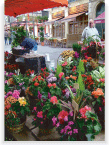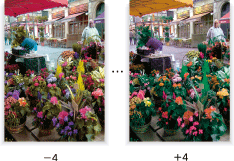Tono
El ajuste del tono varía las tonalidades de rojo (R), amarillo (Y), verde (G), cian (C), azul (B) y magenta (M) hacia el sentido de rotación del círculo de colores.
Original | Salida |
|---|---|
| Tono
|
Pulse la ficha COPIAR para mostrar la pantalla COPIAR.
Pulse Ajuste calidad en la pantalla COPIAR.
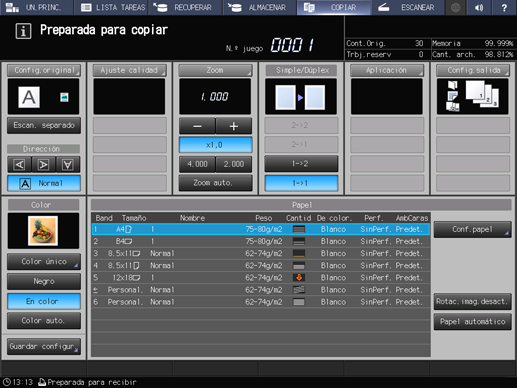
Coloque el original.
explicación adicionalPrepare un original para ajustar el tono y colóquelo en el ADF o en el cristal de originales.
Realice un ajuste para tono en la pantalla Ajuste de calidad.
Utilice - y + en el lado derecho de Tono para especificar el nivel de ajuste deseado.
Especifique un nivel negativo para aproximar el rojo al magenta, el verde al amarillo y el azul al cian o especifique un nivel positivo para aproximar el rojo al amarillo, el verde al cian y el azul al magenta.
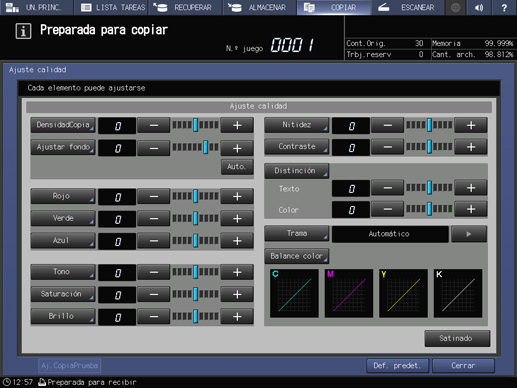
explicación adicionalPara realizar el ajuste del tono en la pantalla Tono, ejecute el paso 5.
explicación adicionalPara imprimir una copia de muestra con el fin de comprobar el resultado del ajuste, continúe con el paso 6.
explicación adicionalPara finalizar el ajuste, continúe con el paso 7.
explicación adicionalSi pulsa Def. predet. en la pantalla Ajuste calidad, todos los elementos de ajuste vuelven al nivel estándar.
Realice el ajuste del tono para rojo, verde y azul colectivamente en la pantalla Tono.
explicación adicionalPulse Tono para visualizar la pantalla Tono.
Pulse - para especificar un nivel de ajuste negativo para aproximar el rojo al magenta, el verde al amarillo y el azul al cian.
Pulse + para especificar un nivel de ajuste negativo para aproximar el rojo al amarillo, el verde al cian y el azul al magenta.
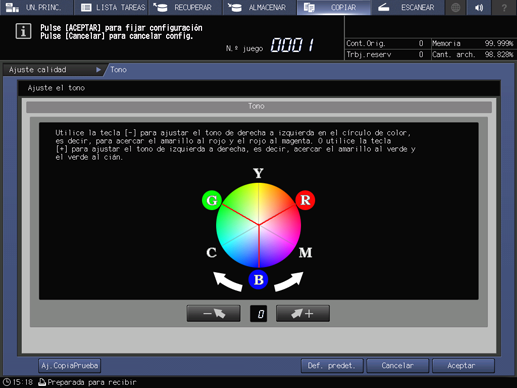
explicación adicionalPara reanudar el nivel estándar, seleccione 0.
explicación adicionalPara reanudar el nivel estándar y volver a la pantalla Ajuste calidad, pulse Def. predet.
explicación adicionalPara imprimir una copia de muestra con el fin de comprobar el resultado del ajuste, continúe con el paso 6.
explicación adicionalPara finalizar el ajuste, continúe con el paso 7.
explicación adicionalSi pulsa Def. predet. en la pantalla Tono, los elementos de ajuste vuelven al nivel estándar.
Imprima una copia de muestra.
Después de realizar el ajuste deseado, pulse Aj.CopiaPrueba en la pantalla Ajuste de calidad, Aj.CopiaPrueba en la pantalla Tono o Prueba de Copia en el panel de control. Compruebe el resultado del ajuste con la imagen impresa.
explicación adicionalRepita los pasos del 3 al 6 hasta obtener el resultado deseado.
Pulse Cerrar en la pantalla Ajuste de calidad.
Se vuelve a la pantalla COPIAR. La indicación Tono puede encontrarse en Ajuste calidad en la pantalla COPIAR.